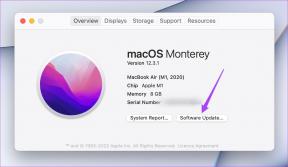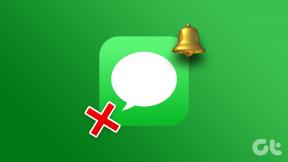Integrera stavningskontroll i alla Windows-appar med tinySpell
Miscellanea / / December 02, 2021

Det kan dock finnas tillfällen när du behöver det kontrollera stavningen av ord i en applikation som inte har en inbyggd stavningskontroll. Det vanligaste exemplet på ett sådant verktyg är Anteckningar.
Nu kan du alltid öppna en ordbehandlare som stöder stavningskontroll. Men det är inte det klokaste att göra, eller hur? Det finns en bättre lösning i form av ett program som letar efter inskrivna ord i alla Windows-program. tinySpell är vad vi pratar om, och det upptäcker ett felstavat ord i farten med förslag på korrekta ersättningar. Låt oss utforska vad som väntar.
Komma igång med tinySpell
Först och främst, ladda ner verktyget och installera den på din maskin. Du kan också välja att ta den bärbara versionen. Dessutom har de en betalversion med ytterligare funktioner.
När installationsprocessen är klar, kommer appikonen att gå och sitta i systemfältet i det nedre högra hörnet. Högerklicka på den ikonen kommer att dra upp dess snabbmeny, exakt där du kanske vill börja med.

Vi föreslår att du justerar inställningarna lite innan du börjar. Bland inställningsalternativen bör du åtminstone ställa in Stavningstips till Stor och Djärv. Vi säger detta för att vi provade standarden och det var inte särskilt tilltalande för ögonen.

En annan sak du bör göra är Inaktivera pip. Annars hörs ett pip för varje felstavat arbete och det är lite irriterande.
Dessutom, om du vill kan du lägga till några specifika och unika ord (som du vet skulle visas som fel) till Ordbok.

De Ansökningar alternativet är avsett att definiera gruppen av verktyg/appar som du vill att tinySpell ska övervaka eller inte övervaka. Resultatet skulle bero på din definition av appar inom Aktivera inaktivera sektioner och urval av desamma.

Hur fungerar tinySpell
Efter att ha arbetat med inställningarna flyttade vi över till Anteckningar (det är det bästa exemplet vi kunde tänka oss) och började skriva. Här är ett exempel på ett fel vi stötte på.

Du måste notera att du måste rätta ett stavningsförslag när du stöter på det. Om du ignorerar en och fortsätter med uppgiften kommer du inte att föreslås för ändringen längre. Detta är en liten begränsning av verktyget.
För att kontrollera den verkliga styrkan försökte vi också skapa en ny mapp. Otroligt nog övervakar verktyget stavningskontroller och föreslår korrigeringar där också.

Det finns en oberoende stavningskontrolldel kopplad till detta verktyg. Det betyder att om du vill leta efter ett ord i allmänhet kan du navigera till dess snabbmeny och Öppna stavningsfönstret.

Slutsats
tinySpell är utan tvekan ett måste-tillägg för alla Windows PC-användare. Men du måste också ta hand om detaljerna i att definiera de appar som verktyget ska övervaka. Ge det ett försök och du kommer att ha nytta av det någon gång.
Översta bildkredit: Nic McPhee